Как подключить телевизор с поддержкой SMART TV к компьютеру (Wi-Fi-сеть, LAN-кабель) при помощи программы LG SMART SHARE. Часть 1.
Рассмотрим, как подключить телевизор с поддержкой Smart TV к компьютеру по Wi-Fi-сети или через LAN-кабель при помощи программы LG Smart Share.
Данная программа позволит вывести любой медиаконтент с вашего компьютера, планшета или смартфона непосредственно на экран телевизора. При этом не понадобятся лишние кабели.
При помощи этой программы можно подключать не только телевизоры фирмы LG, но и другие фирмы. Проверку прошли телевизоры Samsung и Sony. Подключаемость телевизоров других фирм надо проверять.
Открываем на вашем компьютере браузер. В адресную строку или поисковик вводим запрос «LG Smart Share».
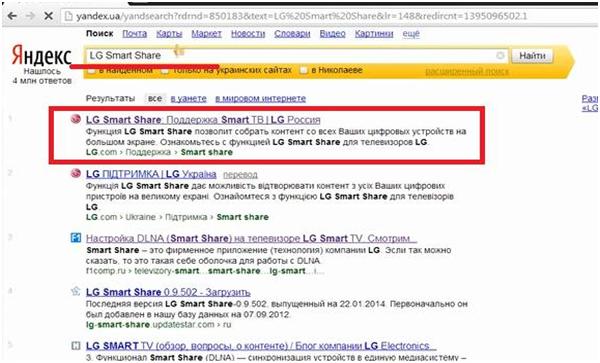
Переходим по первой ссылке на официальный сайт фирмы LG. Далее спускаемся чуть ниже в блок «DLNA». В этом блоке нажимаем на раздел «Загрузка ПО для Windows».
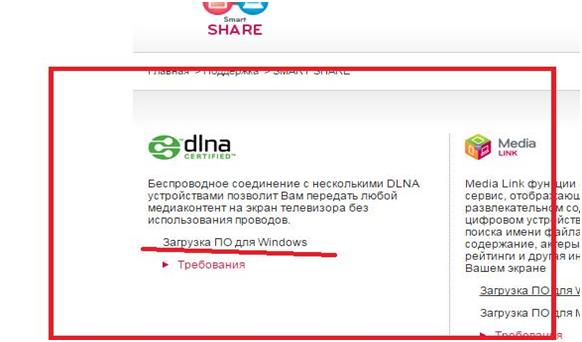
После нажатия на ссылку, начнется автоматическое скачивание файла.
Находим скачанный архив, распаковываем его. Открываем появившуюся папку. Находим установочный файл «Setup».
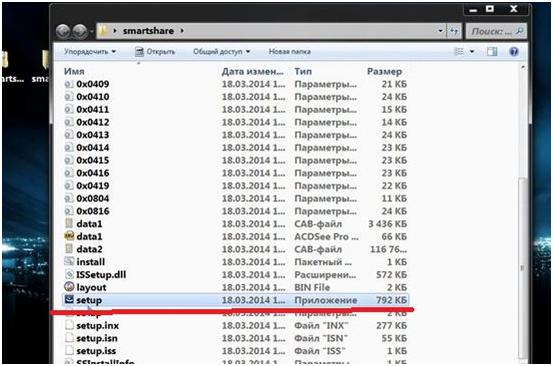
Нажимаем на него дважды, в появившемся небольшом окне запускаем установку программы.
Далее следуем процессу установки программы, нажимая необходимые кнопки в появляющихся окнах. Везде или соглашаемся с предложениями мастера установки, или нажимаем кнопку «Далее». В окне «Программа InstallShield Wizard завершена» оставляем галочку в строке «Автоматический запуск всех служб Smart Share». Потом нажимаем кнопку «Готово».
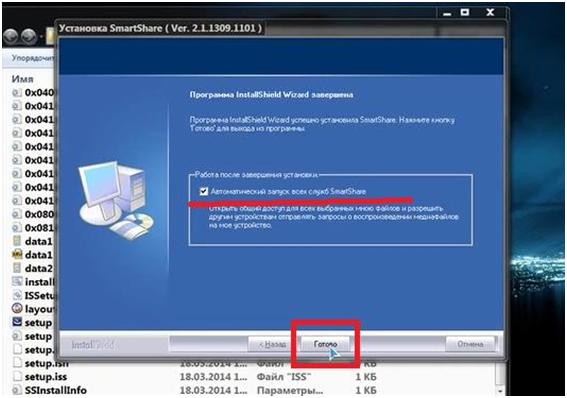
Программа автоматически запустится.
Появится окно, смотрите изображение ниже.
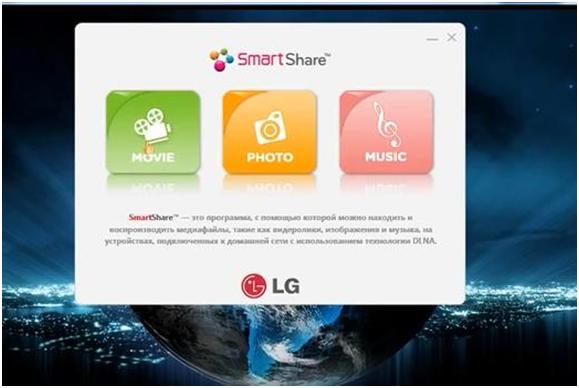
Здесь программа спрашивает, какие файлы вы хотите найти на компьютере и воспроизвести на экране телевизора.
Так, при нажатии на экранную зеленую кнопку «Movie», произойдет автоматический поиск всех видеофайлов, которые присутствуют на вашем компьютере. Результат будет оформлен в список файлов, как на изображении ниже.
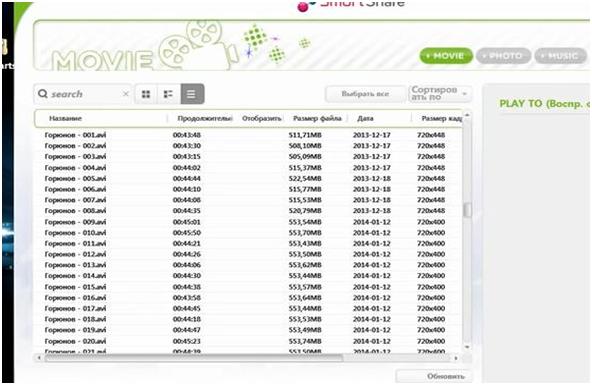
То же самое произойдет при нажатии оставшихся двух экранных кнопок «Photo», «Music».
Чуть выше списка доступно окно поиска файлов (отмечено цифрой 1 на изображении ниже). В красном блоке под цифрой 2 находятся различные варианты сортировки файлов.
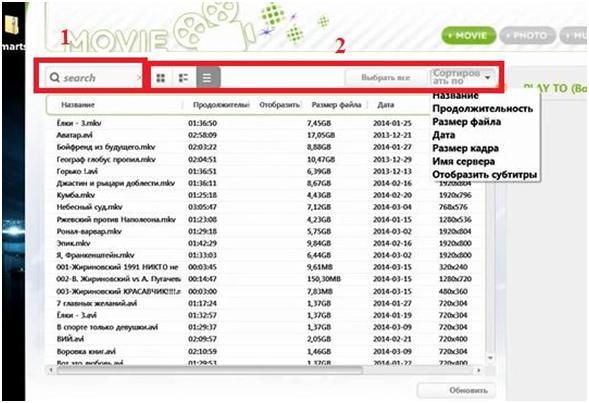
Продолжение читайте в следующей статье.